Fare doppio clic per aggiungere / rimuovere Tick
In questo articolo, utilizzeremo l’evento prima del doppio clic del foglio di lavoro per selezionare e deselezionare la cella.
I dati grezzi sono costituiti da alcuni prodotti alimentari. Vogliamo contrassegnare gli elementi che abbiamo acquistato.
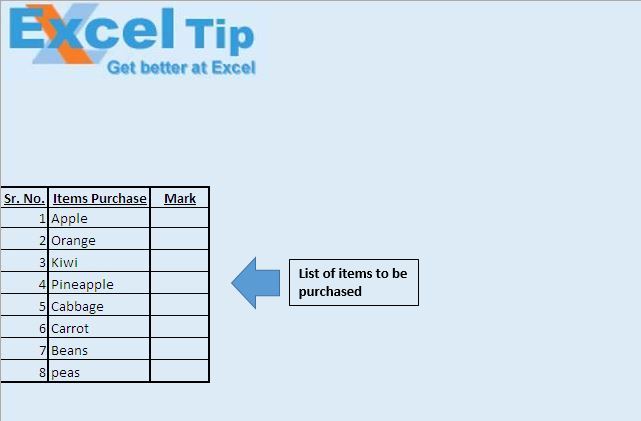
Facendo doppio clic su una cella, verrà aggiunto un segno di spunta. Allo stesso modo, può essere rimosso facendo nuovamente doppio clic su di esso.
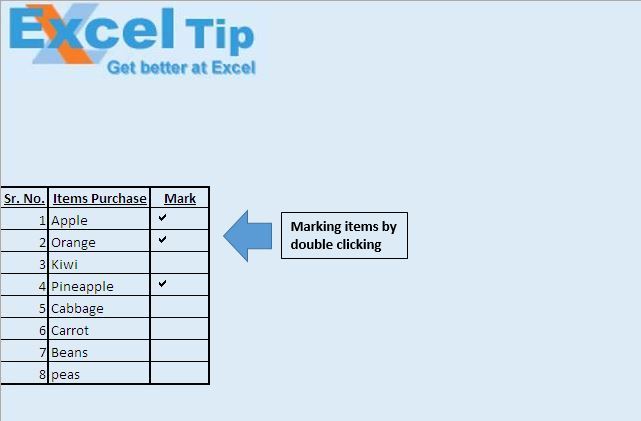
Spiegazione del codice
Se Target.Column = 3 Then Il codice precedente viene utilizzato per limitare l’esecuzione dell’evento di doppio clic solo quando si fa doppio clic sulla cella nella terza colonna.
Annulla = True Il codice precedente viene utilizzato per impedire a una cella di entrare in modalità di modifica.
Target.Font.Name = “Marlett”
Il codice sopra viene utilizzato per assegnare il carattere Marlett alla cella di destinazione.
If Target = “” Then Target = “a”
Else Target = “”
End If Il codice sopra viene utilizzato per inserire un segno di spunta e anche per rimuoverlo. Nel carattere Marlett “a” rappresenta il segno di spunta e lo spazio vuoto viene utilizzato per rimuovere il segno di spunta.
Segui sotto per il codice
Option Explicit Private Sub Worksheet_BeforeDoubleClick(ByVal Target As Range, Cancel As Boolean) 'Checking whether target cell is in third column If Target.Column = 3 Then 'Prevent cell going into Edit Mode Cancel = True 'Changing font type of the cell Target.Font.Name = "Marlett" 'Checking if target cell value is blank then inserting tick If Target = "" Then Target = "a" Else Target = "" End If End If End Sub
Se ti è piaciuto questo blog, condividilo con i tuoi amici su Facebook e Facebook.
Ci piacerebbe sentire la tua opinione, facci sapere come possiamo migliorare il nostro lavoro e renderlo migliore per te. Scrivici a [email protected]